声卡单声道怎么变双声道
更新时间:2023-12-25 18:03:07作者:jiang
在音频领域,双声道是一种常见的播放方式,它能够为我们带来更加立体、逼真的听觉体验,有些声卡只支持单声道输出,这就意味着我们无法享受到双声道带来的优势。如何将单声道音频转换为双声道呢?在本文中我们将介绍一些方法,帮助您实现单声道音频的双声道转换,让您的听觉体验更上一层楼。
方法如下:
1.打开电脑的“控制面板”,在控制面板窗口里面有个“声音”选项。鼠标左键点击此选项。
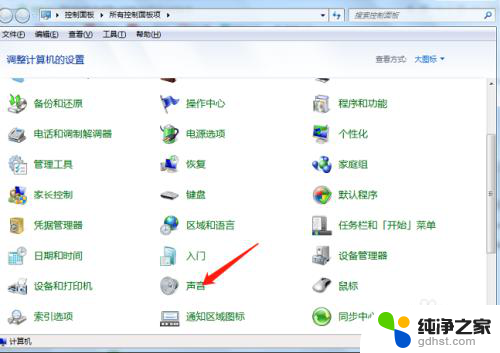
2.打开“声音”后出来以下窗口,窗口上方的菜单上有个“播放”。播放下面有个“扬声器”,鼠标左键点击“扬声器”。
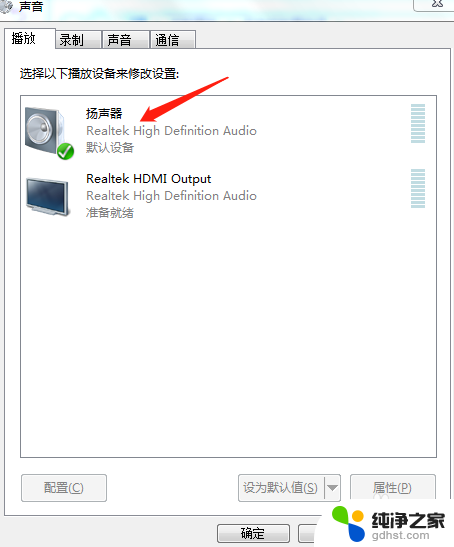
3.打开窗口以后,就是扬声器属性窗口,在窗口的上方菜单有个“级别”,鼠标左键点击。
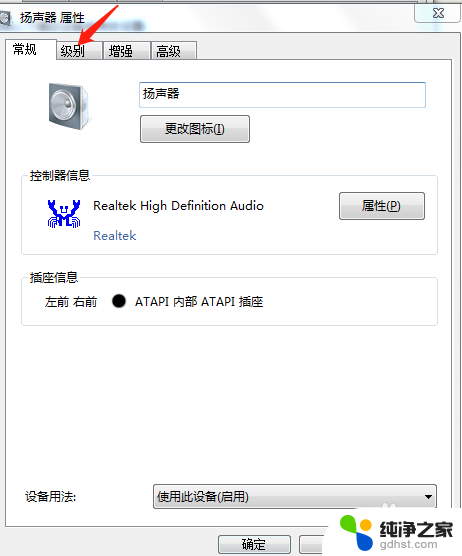
4.点击“级别”后出来以下窗口,上下两个声道。把下面声道的滚动条进行调整,然后确定,就设置成了双声道。
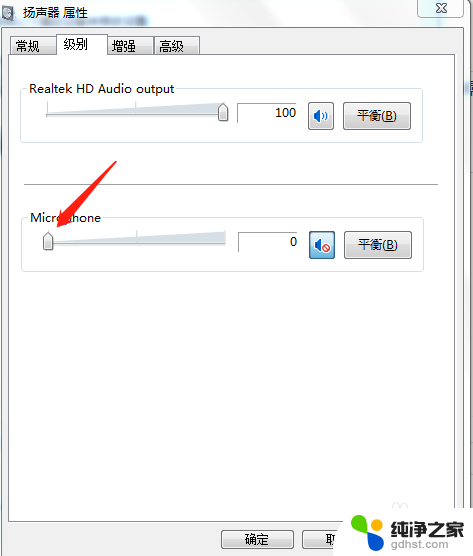
以上就是声卡单声道如何变为双声道的全部内容,如果您遇到这种情况,您可以按照以上方法进行解决,希望这些方法能对您有所帮助。
- 上一篇: 电脑里文件夹里的文件怎么排序
- 下一篇: 电脑键盘怎么切换成中文
声卡单声道怎么变双声道相关教程
-
 单声道音频怎么变成双声道
单声道音频怎么变成双声道2023-12-28
-
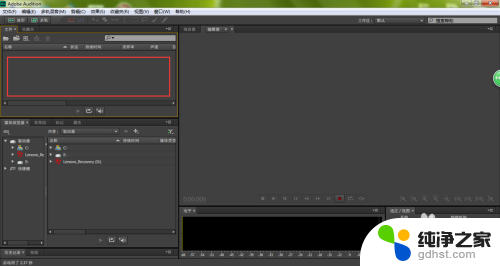 au如何把单声道变成双声道
au如何把单声道变成双声道2024-02-10
-
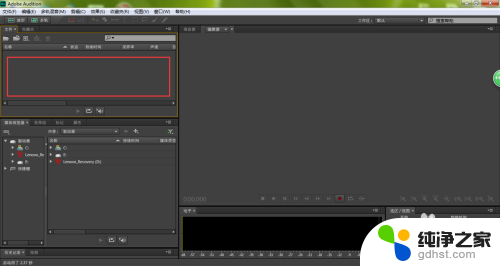 单声道输出的mp3音响能改双声道吗
单声道输出的mp3音响能改双声道吗2024-03-12
-
 电容麦连接声卡没声音
电容麦连接声卡没声音2024-05-20
电脑教程推荐
- 1 电容麦连接声卡没声音
- 2 word文档中的回车键箭头怎么消除
- 3 如何让电脑玩游戏不卡
- 4 excel筛选不能用怎么办
- 5 文件怎么批量修改后缀
- 6 复印机怎么扫描到电脑上
- 7 微信视频怎么没有声音了
- 8 插入u盘在电脑上怎么打开
- 9 文档怎么解除只读模式
- 10 微信登录不了是什么原因